如何查看和添加歌词 Spotify 2025 年 [简易指南]
与全球数百万音乐爱好者一起, Spotify 无疑是领导者之一,也是最受欢迎的。 许多用户喜欢流式传输他们最喜欢的音乐,有些用户喜欢分享他们自己的音乐。 然而,尽管可以享受各种优势,但有些人仍然抱怨他们面临的缺点。 有些人仍然对一堆事情感到好奇,包括关于 歌词 Spotify。好吧,这就是我们在这篇文章中要讨论的内容。当你阅读这篇文章的每一部分时,你会学到很多关于这个主题的知识。
当我们聆听我们的 Spotify 最喜欢的歌曲,如果你能跟着唱,氛围会完全不同。话虽如此,知道 Spotify 那么歌词是必须的!如果你不确定如何在 Spotify 了解你最喜欢的歌曲或如何上传歌词 Spotify,您应该阅读这篇文章以获取更多对您肯定有益的信息。
文章内容 第 1 部分。歌词是什么 Spotify第 2 部分。如何查看歌词 Spotify第 3 部分。如何在 Spotify [2 种方法]第 4 部分:奖励:如何下载 Spotify 无限制歌曲部分5。 概要
第 1 部分。歌词是什么 Spotify
由于我们的主要重点是歌词 Spotify,概述它是必须的,以及如何在 Spotify 在您的设备上。本文的这一部分将首先揭示它们是什么。
其实,上面的歌词 Spotify 是该平台引入的一项新功能,允许在应用程序中显示曲目的歌词。 这与“歌词背后”功能不同。
“歌词背后”功能实际上是根据音乐家或唱片公司对曲目的歌词所做的注释创建的,这些注释解释了特定歌曲歌词背后的含义或歌曲制作过程背后的故事。 此功能仅在有限或选定的区域或位置以英语提供。
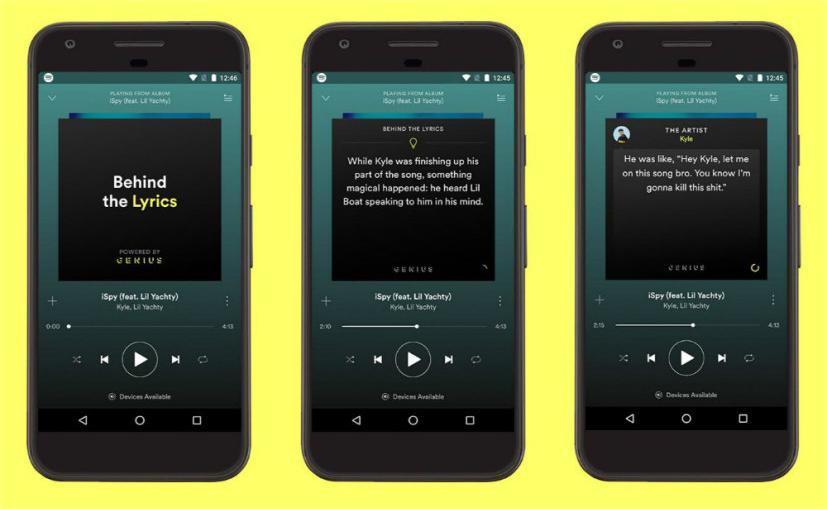
随着 Spotify 引入歌词功能后,用户将能够在播放音乐的同时显示歌词,从而提升“类似卡拉 OK”的体验。 和喜欢的人一起唱歌 Spotify 歌曲确实可以实现! 但是,必须注意的是,这也仅在有限的位置可用。
第 2 部分。如何查看歌词 Spotify
如何启用 Lycris Spotify? 必须记住的是 Spotify 并非总是在所有轨道上可用。 这就是为什么您可能会注意到无法查看某些歌曲的歌词的原因。
现在,对于那些 Spotify 可以查看歌词的歌曲,如何查看歌词 Spotify 在您的设备上?您只需 选择要播放的歌曲 在 Spotify 移动应用程序,只需点击“现在播放”栏位于屏幕底部。如果看到歌词,请向下滚动。您将看到屏幕上显示的歌曲歌词。您可以选择 更多 或点击 歌词屏幕顶部 以全屏方式查看。要在 iPhone、iPad 或 Android 手机上查看歌曲的歌词,请使用官方 Spotify 应用程序。
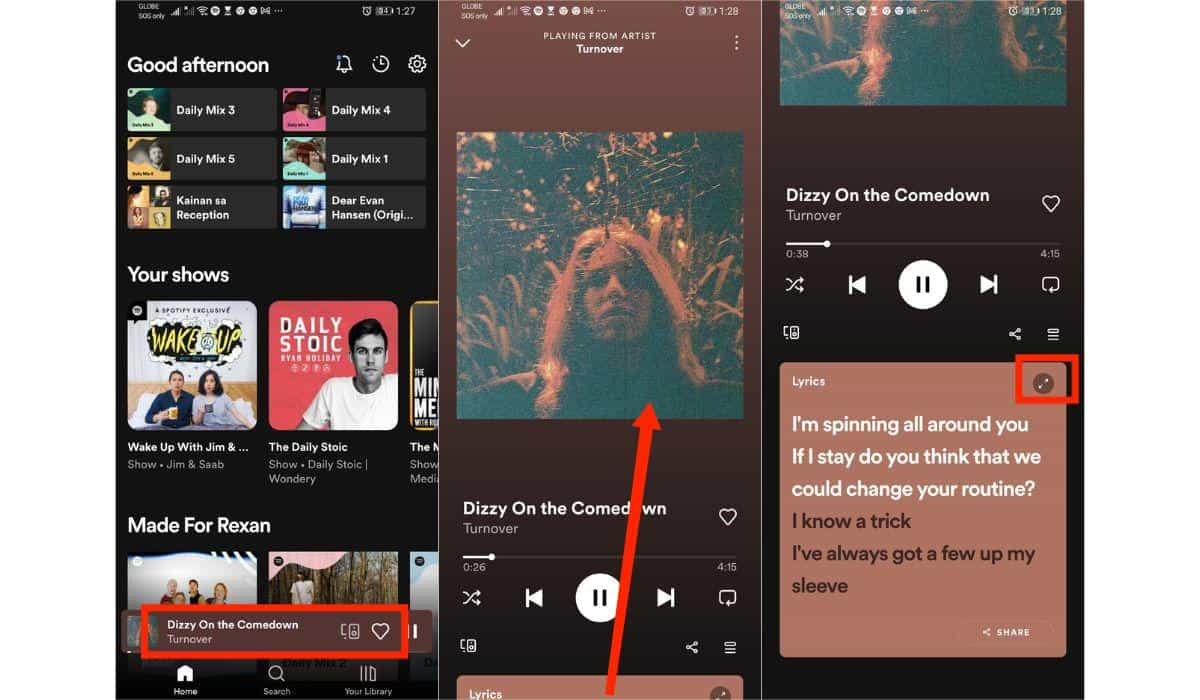
有关如何在 Spotify 在 Android、iPhone 或 PC 上,请检查: 如何查看歌词 Spotify 2024 [桌面和移动]
许可歌词也是一项棘手的业务,并且在不同的供应商的国家基础上进行。 如果您在讲英语的国家/地区播放英语曲目,您会看到“Genius”提供的歌曲。 “歌词背后”功能也应显示。 这在其他国家可能有所不同,例如墨西哥、洪都拉斯、乌拉圭、新加坡、泰国、香港等。
创建实时歌词已经过测试 Spotify 在上述国家/地区使用另一个名为 Musixmatch 的提供商。 在日本,该平台正在使用不同的提供商。 Spotify 甚至尝试在 Android 设备上使用多种格式的歌词——播放器中显示的按钮。
所提供的信息 Spotify 歌词功能对你来说可能已经足够了,但以防万一你好奇地深入研究这个话题,然后进入下一部分以了解更多信息。
第 3 部分。如何在 Spotify [2 种方法]
通过上一部分,您应该知道如何在 Spotify 在 PC 或移动设备上。如果您正在考虑在 Spotify 对于您自己的音乐,您可以通过两种方式 - 通过 Genius 或 Musixmatch。
在按照我们在本节中介绍的步骤进行操作之前,你必须记住,即使你按照这些步骤操作,歌词 Spotify 除非您是知名艺术家或您的曲目具有相关吸引力,否则可能仍不会显示。 但是,当然,遵循此处的指南仍然值得一试。 在您可以将歌词添加到您的歌曲之前,必须将曲目上传到您的“Spotify 艺术家简介”。
添加 Spotify 歌词来自 Genius
Spotify 与 Genius 的歌词集成由他们的内部团队处理。 可能存在上传的歌词仍未显示的情况。 必须执行以下操作才能使您的 Genius 歌词符合条件。
- 必须在 Genius 下创建一个帐户。
- 确保完成验证过程。
- 您现在可以上传完整的歌词。 确保将添加注释。
- 您的歌曲必须获得显着的吸引力以及大量的 Spotify 流。
添加 Spotify 歌曲歌词来自 Musixmatch
Musixmatch 有几个好处,因为它可以更好地与音乐发行公司集成,还可以让您将歌词添加到 Instagram。 Musixmatch 还与 Amazon Music 和 亚马逊回声 改进他们的音乐搜索功能。 Spotify 使用 Musixmatch 为其他国家的用户提供实时歌词。
在讨论了如何添加歌词之后 Spotify 通过 Genius,我们现在将继续介绍如何通过 Musixmatch 完成它的过程。 在 Musixmatch 上获取歌词并同步它们需要执行以下操作。
- 使用 Musixmatch 创建一个帐户。 通过填写表格来验证艺术家身份。
- 登录到您经过验证的帐户后,您有两种编辑歌词的选项,通过 Musixmatch for Artists 网页或通过移动应用程序。
- 连接您的 Spotify。点击“玩” 按钮,然后是“同步歌词“ 选项。
- 使用向下箭头按钮滚动歌词,与音乐同步。完成后,点击“歌词结束“。
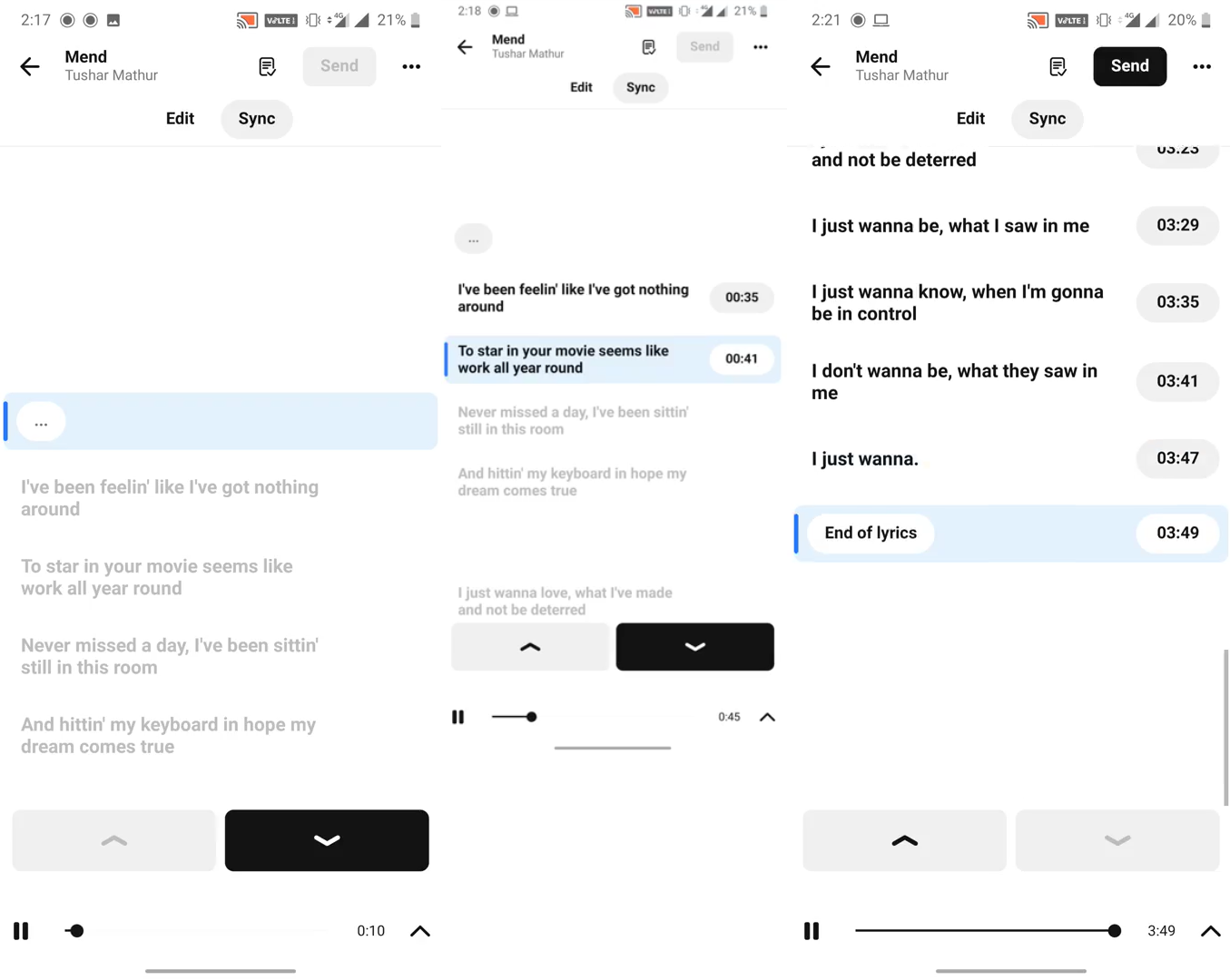
瞧! 您所要做的就是随着您正在收听的音乐一起享受和感受!
第 4 部分:奖励:如何下载 Spotify 无限制歌曲
因为我们现在有足够的细节与这篇文章的主题相关 - 歌词 Spotify,本文的这一部分将处理我们希望与您分享的附加信息。 在这里,您将学习如何 download Spotify 没有溢价的歌曲 或在此过程中面临任何限制或问题。
Spotify 歌曲受 DRM 技术保护。 这将阻止您在应用程序外或未经授权的设备上播放它们。 不过别担心,这是可以解决的。 事实上,使用像 TunesFun Spotify Music Converter,下载可以很容易地完成,因为这个工具可以很容易地删除 DRM。 你会玩吗 Spotify 在 Alexa 上? 当然! 在将歌曲传输到任何媒体设备或智能扬声器时,您无需担心 DRM 限制。
除了上述之外,该工具还支持将歌曲转换为 MP3、WAV、FLAC 和 AAC 等格式。 该工具运行速度足够快(因为它具有 5 倍的转换率)并确保曲目的 100% 原始质量,以及它们的元数据和 ID 标签将被保留。
如果需要技术或客户支持,也始终可用。 使用此工具的简单界面,您可以轻松处理其导航功能。 当然,我们这里有如何下载和转换的细节 Spotify 歌曲可以通过 TunesFun Spotify Music Converter.
第1步。 获取 TunesFun Spotify Music Converter 下载到您的电脑上。下载成功后安装并立即启动。在主屏幕上,通过添加 Spotify 歌曲 进行处理。复制并粘贴歌曲的 URL 或直接将曲目拖放到主屏幕上。

步骤#2. 选择并 设置输出格式 您希望使用的格式。从可用格式中选择。选择要使用的输出文件夹。

步骤 3. 现在是时候勾选“转化率“或”全部转换”按钮。这样,应用程序将启动转换过程以及 DRM 删除过程。

几分钟后,您上传的歌曲将可用于离线流式传输,并保存在您在第二步中定义的输出文件夹中。 这些曲目现在没有 DRM 并且已经过转换! 现在可以在任何设备上收听这些歌曲。
部分5。 概要
在这篇文章的最后,我们相信您现在已经了解了有关本文主题的更多详细信息——“歌词 Spotify”,它是什么,如何显示,以及如何添加到 Spotify 平台。 此外,我们很高兴还与您分享了更多关于像 TunesFun Spotify Music Converter. 以防万一您需要一个可以帮助您下载和转换您的应用程序的应用程序 Spotify 收藏夹,这款专业的软件工具一定是值得一试的好工具!
发表评论